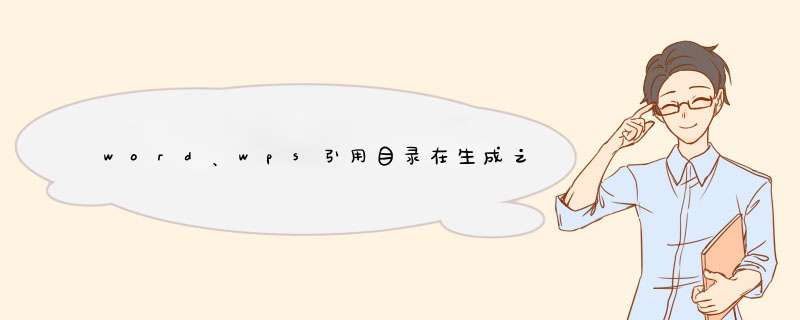
1、先打开一个WPS文档,进入文档主页。
2、点一下菜单栏的“视图”,进入“视图”菜单之后,点一下“导航窗格”。
3、导航窗格的下拉列表里面,有“靠左”、“靠右”和隐藏三个方式,选择”靠左“。
4、到需要添加成目录的位置,先选中一下该文字,点一下鼠标右键。
5、在d出菜单中点一下“设置目录级别”,有1级、2级、3级目录,插入失败时再设置“新增节”,即可插入目录。
6、然后再进入“引用”,点更新目录。
7、最后在d窗中,勾选“更新整个目录”,点击确定即可。
具体做法:新增的标题设置好标题样式,再更新整个目录就可以了。1、如下图所示,已经生成好的目录,需要在二级标题[紧接着着]后面再插入一个二级标题,如下图所示;
2、光标定位于[紧接着]标题下面,输入新的标题内容,如紧挨着,如下图所示;
3、设置完成后,选择[紧挨着],然后点击菜单栏上的标题二,如下图所示;
4、回到编辑区,就可以看到[紧挨着]已经变成了二级标题的样式,如下图所示;
5、回到目录页,点击页面上的更新目录,如下图所示;
6、在更新目录菜单中选择更新整个目录,如下图所示;
7、等待页面刷新后,就可以看到二级标题[紧接着]后面多了一个二级标题了,如下图所示。
欢迎分享,转载请注明来源:内存溢出

 微信扫一扫
微信扫一扫
 支付宝扫一扫
支付宝扫一扫
评论列表(0条)